![]()
Per prendere le mie brevi note finora ho sempre usato Tomboy, è un buon software ed in passato l’ho scelto perché poteva sincronizzare le note su Ubuntu One, ma questo supporto non è più presente da qualche tempo, e da quella data ho iniziato a cercare qualcos’altro, forse l’ho trovato con springseed .
Springseed ti aiuta a organizzare le note con una bella interfaccia e si sincronizza con Dropbox in modo da poter mantenere i tuoi appunti con te, ovunque tu sia.
Springseed è un software libero ed open source scritto con CoffeeScript ed utilizza Spine.JS come MVC, queste sono le sue caratteristiche principali:
– Sincronizzazione tramite Dropbox
– Supporto Markdown
– Interfaccia bella ed intuitiva
– Effettua ricerche facilmente attraverso le note
– Free & Open Source
installazione
E’ possibile scaricare il .deb (a 32 o 64 bit) dal sito ufficiale , quindi una volta scaricato è possibile installarlo su un computer basato su debian (Debian, Ubuntu, Mint) con il comando:
sudo dpkg -i springseed_1.0.2_amd64.deb |
Se si utilizza Arch Linux è possibile installare il pacchetto disponibile dal repository aur o, come ultima possibilità è possibile scaricare i sorgenti da github , avrete bisogno di node ed NPM installato.
npm install .
cake -w serverUso Base
Una volta installata è possibile avviare l’applicazione dal menù accessori -> springseed o da un terminale con il comando /opt/springseed/springseed-bin e vedrete questa schermata
Nella scheda di sinistra è possibile scegliere uno specifico notebook , questi sono un buon modo per organizzare e raggruppare le note per argomento, per impostazione predefinita, vedrete i notebook:
All notes
Personal
Scrap
Work
E cliccando semplicemente sotto Work sarete in grado di aggiungere un nuovo notebook, il tutto in maniera molto facile.
Cliccando su una nota nella scheda centrale, si evidenzierà ed allo stesso tempo il tab sulla destra (il più ampio di default) mostrerà il testo di tale nota, il testo è mostrato formattato con intestazioni, testo in grassetto, liste ed altre caratteristiche.
Aggiungere una nota
Per aggiungere una nota in un notebook, basta selezionare il notebook e cliccare sull’icona con il foglio sulla barra in alto, questo creerà automaticamente una nuova nota vuota che è possibile modificare cliccando sull’etichetta “edit” sulla destra.
Modifica di una nota
La modifica di una nota viene effettuata nella scheda a destra, l’applicazione dispone di 4 semplici pulsanti per i formati più comuni (formatta in grassetto, corsivo, intestazioni e collegamenti), e cliccando su di esse si aggiungerà la corretta sintassi Markdown.
Dropbox
Cliccando sull’icona dell’ingranaggio in basso a sinistra si accederà ad un menù di configurazione per collegare il proprio account Dropbox con Springseed, una volta fatto le note saranno salvate nella propria cartella Dropbox e quindi sincronizzate su cloud.
Conclusioni
Questo è un piccolo e semplice programma, mi piace la sintassi Markdown che utilizza e la possibilità di sincronizzare automaticamente le note tramite Dropbox.
Un buon sostituto per Tomboy.
Popular Posts:
- None Found
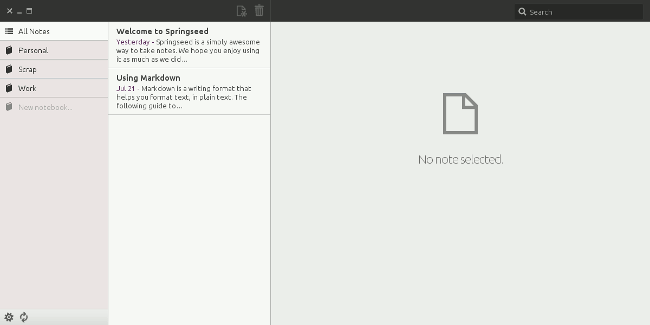

Can it sync to anything besides Dropbox? Like a server under your own control, for example.
No, at the moment it works only for Dropbox, for what I’ve seen online they are working to include more cloud provider, the next should be Ubuntu One.
Spingseed is a good app. I would say the only think it lacks is being able to link notes together. While I am plotting out projects, I like to link notes together with keywords to keep like notes together. GNote and Tomboy do this well, but would love to see this with Springseed.
I installed sprinseed on elementary OS, it worked well, sync was also good. But after I reinstalled the OS. I dont know how to get back all the notes i saved. I have downloaded a folder named “sprinseed” from my dropbox, but i m not able to open the files.
Can u please tell me how can i get my notes back?
Does anybody in this universe know where do notes taken with Springseed go?!
Help.